दरअसल कई बार हमें किसी व्यक्ति को Document भेजने की जरूरत पड़ती है। जिसके लिए PDF सबसे बाडिया Format होता है। इसका फायदा यह है कि आपके द्वारा भेजे गए Document या फिर फोटो की Quality में कोई बदलाव नहीं होता है। आप उसे Unlimited Time बिना Quality लूज किए भेज सकते हैं।
फोटो को PDF बनाना काफ़ी आसान है आप SmallPDF, ilovePdf जैसे वेबसाइट से या फिर ऐप से आसानी से ऑनलाइन किसी भी फोटो को पीडीएफ़ में बदल सकते हो। इसके साथ साथ आप बिना किसी ऐप और वेबसाइट के सिर्फ़ अपने फ़ोन सेटिंग से भी फोटो को PDF में बदल सकते हो।
इस लेख में:
बिना किसी ऐप के फोटो को पीडीएफ कैसे बनाएं?
आप अपने फ़ोन में फाइल मैनेजर से ही किसी भी फोटो को PDF में कन्वर्ट कर सकते हो उसके लिए आपको किसी भी थर्ड पार्टी ऐप या टूल की ज़रूरत नहीं है।
1. सबसे पहले अपने फ़ोन में File Manager को ओपन करें। आपके फ़ोन में यह My Files या Files नाम से भी हो सकता है।
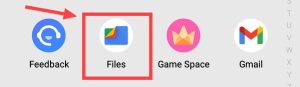
2. फिर उसके बाद उस फोल्डर में जाएं जहां पर आपकी वो फोटो है जिसको आपको PDF में बदलना है। फिर उस फोटो पर Long Press करें।
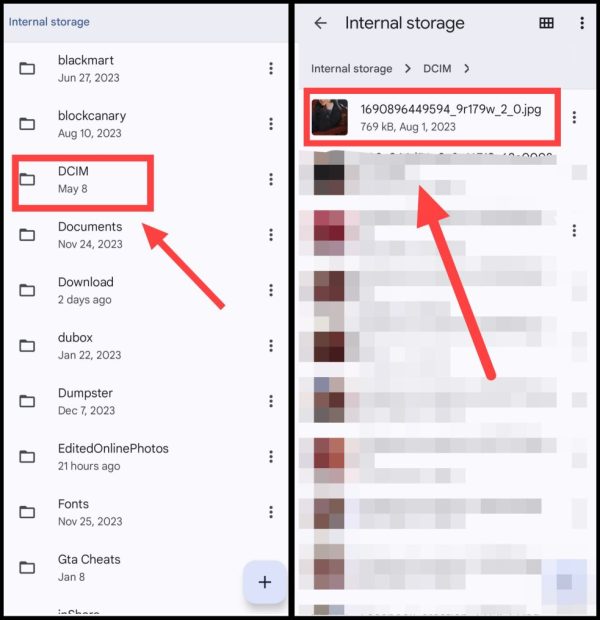
3. फिर उसके बाद Share Icon के उपर क्लिक करें। फिर यहां से Print के उपर क्लिक करें।
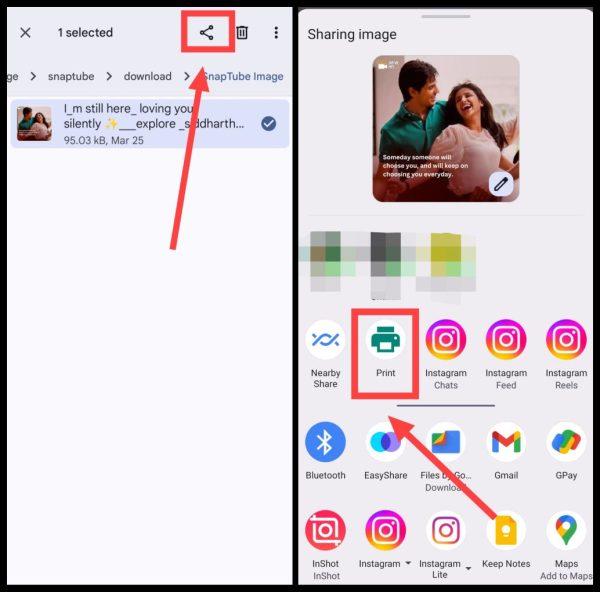
4. इसके बाद फिर से PDF Icon दिखाई देगा उसपर क्लिक करें। फिर अब यहां Save पर क्लिक करके PDF सेव करें।
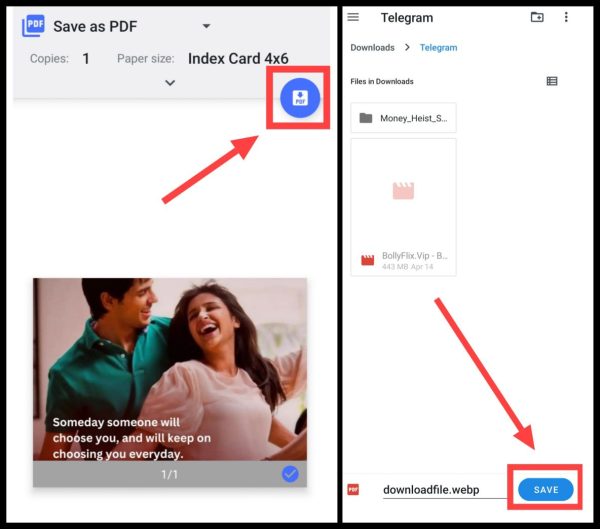
अब आपकी वो फोटो पीडीएफ़ फाइल में कन्वर्ट हो चुकी है, आप उसको कहीं पर भी भेज सकते हो।
लगभग सभी एंड्राइड फ़ोन में यह तरीक़ा काम करता है, अगर किसी वजह से आपके फ़ोन में यह ऑप्शन नहीं है तो आप ऑनलाइन वेबसाइट से फोटो को PDF बना पाओगे।
यह भी पढ़ें: किसी भी तरह की PDF फाइल कैसे बनाएं?
ऑनलाइन वेबसाइट से फोटो को PDF कैसे बनाएं?
1. सबसे पहले ilovepdf.com/jpg_to_pdf वेबसाइट पर जाएं। फिर Select JPG Image पर क्लिक करें।
2. अब गैलरी से उस Image का चुनाव करें जिसको आप PDF में बदलना चाहते हैं।
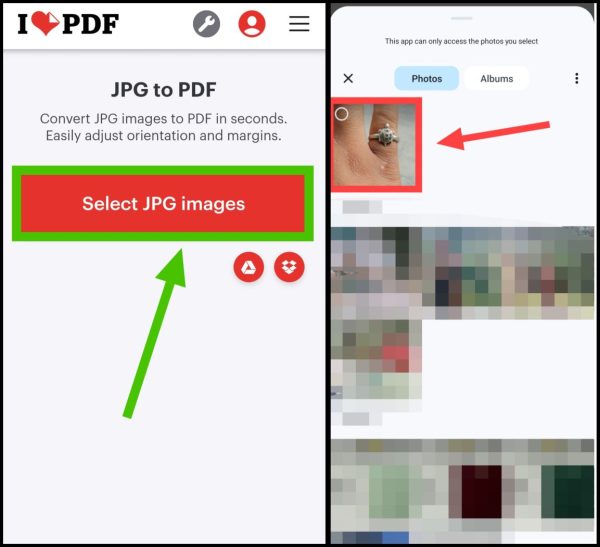
3. अब अगर आप एक से ज़्यादा इमेज ऐड करना चाहते हैं तो (+) पर क्लिक करके आप अन्य Image को भी ऐड कर सकते हैं।

4. अब अंतिम में Convert to PDF पर क्लिक कर लें। उसके बाद थोड़ी देर इंतजार करें।
5. अब Download PDF पर क्लिक करके पीडीएफ फाइल को डाउनलोड कर लें।
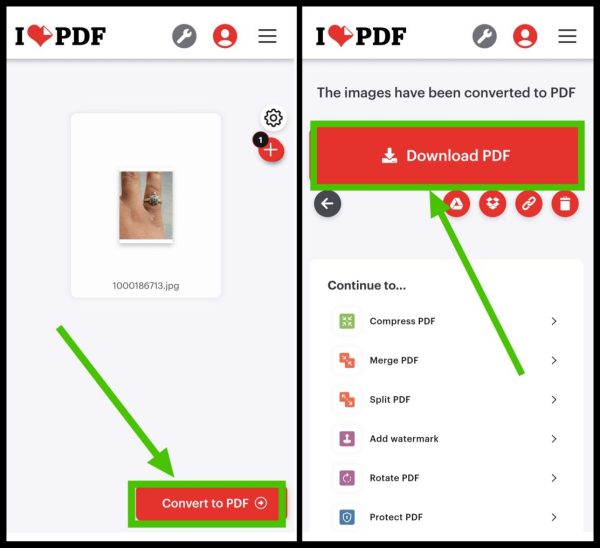
इस प्रकार आप ऑनलाइन किसी भी फोटो को आसानी से पीडीएफ में बदल सकते हैं। इसके साथ ही आप इसे बाद में किसी के साथ भी आसानी से शेयर कर सकते हैं।
मोबाइल ऐप की मदद से फोटो को PDF में कैसे बदलें?
1. सबसे पहले आपको Image to PDF नामक एप्लीकेशन को डाउनलोड कर लेना है।
2. अब एप्लीकेशन ओपन करने के बाद भाषा चुनें। फिर इसके बाद Allow पर टैप करें। अब Allow Access to manage all files के टुगल को इनेबल करें।
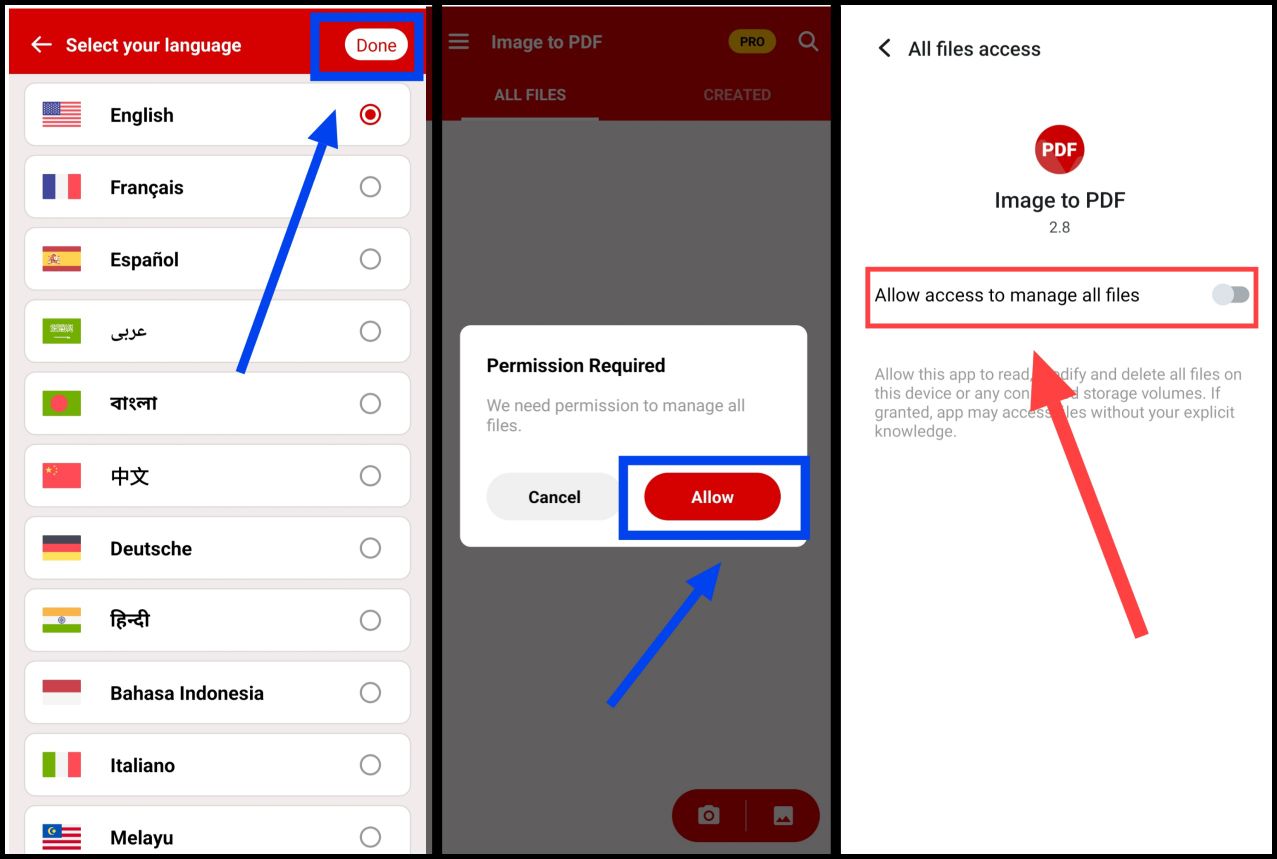
3. अब इसके बाद Image आइकॉन पर टैप करें। फिर गैलरी से जिस फोटो की पीडीएफ बनानी है उसको क्लिक करें और सेलेक्ट करें।
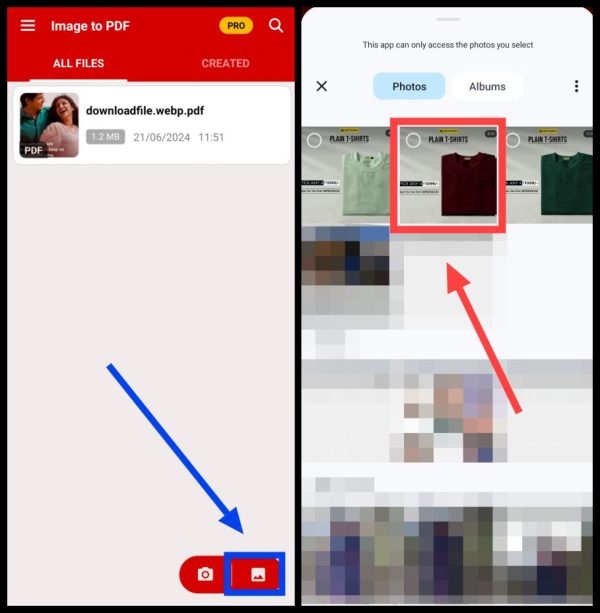
4. अब थोड़ी लोडिंग होगी इसलिए इंतजार करें। फिर इसके बाद Convert To PDF पर क्लिक करें। फिर Save पर क्लिक करें।
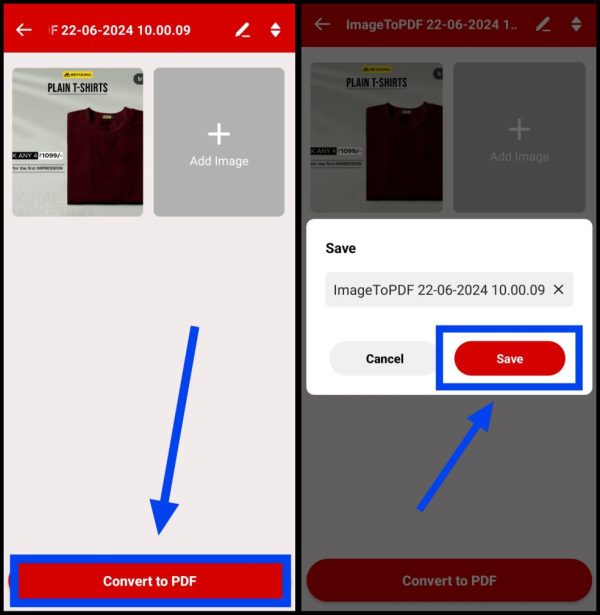
इस प्रकार आप मोबाइल फोन से फोटो की पीडीएफ बना सकते हैं।
यह भी पढ़ें: फोटो पर गाना (SONG) कैसे लगाए?
फोटो को PDF फाइल बनाने के लिए बेस्ट वेबसाइट
इंटरनेट पर और भी बहुत से वेबसाइट उपलब्ध हैं जिनपर आप 1 क्लिक में बिलकुल फ्री में किसी भी फोटो को PDF बना सकते हो।
- iLovePDF.com
- SmallPDF.com
- FreePDFConvert.com
- JPG2PDF.com
- Canva.com
इन सभी वेबसाइट पर किसी भी फोटो से पीडीएफ बनाने की प्रक्रिया बिल्कुल एक जैसी ही है। आपको सबसे पहले वेबसाइट को ओपन कर लेना है। उसके बाद आपको अपनी फोटो को अपलोड कर देना है, जिसको आप पीडीएफ फाइल बनाना चाहते हैं। उसके बाद Convert PDF के बटन पर क्लिक करना है। और फिर पीडीएफ़ फाइल को डाउनलोड कर लेना है।
अगर आप फोटो से वीडियो बनाना चाहते हो तो फोटो से वीडियो कैसे बनाएं? का यह पोस्ट पढ़ सकते हो।
संबंधित प्रश्न
इसके लिए सबसे पहले किसी की भी व्हाट्सएप चैट में जाएं। फिर लिंक आइकॉन पर क्लिक करें। उसके बाद “Document” पर क्लिक करें। अब यहां “Choose From Gallery” पर क्लिक करें। फिर अब गैलरी से फोटो चुनें और सेंड आइकॉन पर क्लिक करके उसे सेंड करें। इस तरह से अब वह फाइल सेंड हो जायेगी।
फोटो को पीडीएफ में स्कैन करने के लिए किसी भी पीडीएफ मेकर ऐप को डाउनलोड करें। उसके बाद अब ऐप ओपन करें तथा Camera आइकन पर क्लिक करें। अब फोटो खींचें और स्कैन पर क्लिक करके उसे स्कैन करें।
जी हां, आप JPG Format को आसानी से पीडीएफ फाइल में क्रिएट कर सकते हैं।
फोटो का डॉक्यूमेंट बनाने के लिए आप थर्ड पार्टी ऐप का प्रयोग कर सकते हैं। साथ ही किसी भी ऑनलाइन टूल्स के माध्यम से फोटो को डॉक्यूमेंट में बदल पाओगे।